Bagaimana Cara Menghapus File Cache Outlook?
Saat kecepatan kinerja Outlook Anda melambat atau Anda harus menunggu pesan dimuat, inilah saatnya bagi Anda untuk bersihkan file cache yang besar sehingga Anda bisa mendapatkan kembali pengalaman email yang cepat. Dalam tutorial ini, kami akan memperkenalkan kepada Anda cara mudah untuk menghapus cache Outlook Anda.
Catatan: Di sini dibutuhkan Microsoft Outlook 365 sebagai contoh, langkah-langkah dan deskripsi mungkin memiliki beberapa perbedaan dalam versi Outlook lainnya.
Hapus File Cache di Outlook
Toko cache salinan email di Outlook, jadi menghapus cache tidak berarti menghapus email atau informasi berguna lainnya. Setelah Anda membuka Outlook, itu secara otomatis menghasilkan file cache baru.
Sebelum kami memulai proses kliring, simpan pekerjaan Anda di Outlook dan tutup Outlook.
1. tekan Tombol Windows (kunci dengan logo Windows) dan Kunci R pada waktu bersamaan. Itu Run kotak dialog muncul.
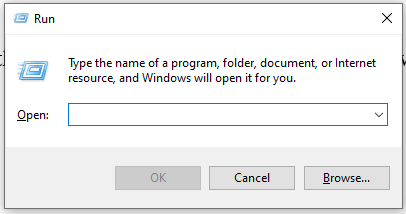
2. Ketik atau tempel %localappdata%\Microsoft\Outlook dalam Open kotak dan klik OK .
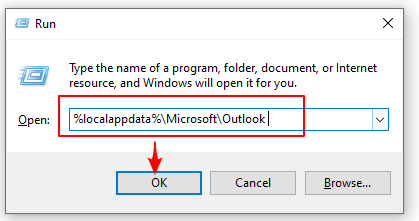
3. Temukan RoamCache folder dan klik dua kali untuk melihat file cache.
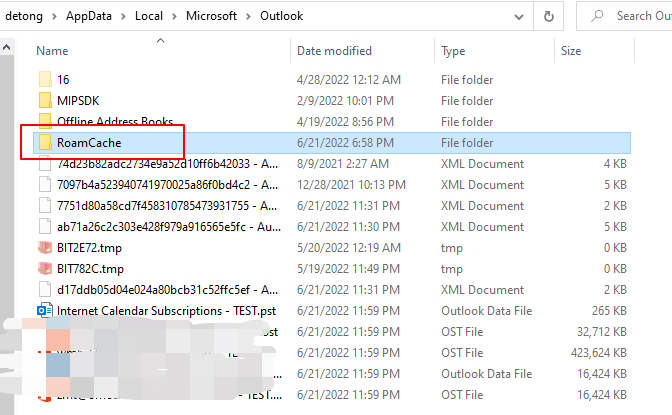

4. tekan Ctrl + A untuk memilih semua file cache, lalu klik kanan Dan klik Delete tombol di menu.
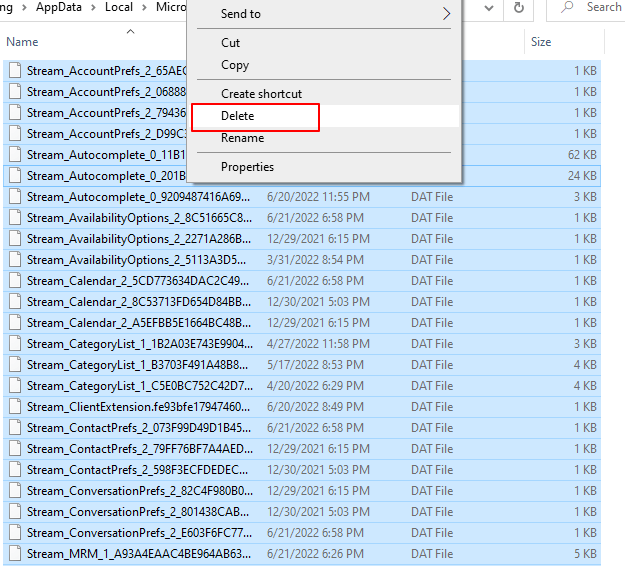
5. Sekarang semua file cache dihapus. Anda sekarang dapat melihat folder RoamCache adalah kosong.

Catatan: Pada langkah 4, Anda dapat terlebih dahulu mencadangkan file cache ke folder lain jika terjadi kesalahan dan Anda perlu memulihkan file.
Terkait artikel
Bagaimana Cara Menghapus Cache Lampiran Outlook?
Untuk waktu yang lama, mungkin ada sejumlah cache lampiran di folder Sementara. Pada artikel ini, saya akan menunjukkan cara menghapus semua cache lampiran Microsoft Outlook dengan mudah.
Bagaimana Cara Menghapus Cache Pelengkapan Otomatis Di Outlook?
Terkadang, cache pelengkapan otomatis mungkin terganggu dan Anda perlu menghapusnya. Dalam artikel ini kami menyediakan tiga solusi untuk menghapus cache pelengkapan otomatis dengan mudah di Outlook.
Bagaimana Cara Menghapus Atau Menghapus Riwayat Pencarian Terbaru (Search Cache) Di Outlook?
Artikel ini akan memperkenalkan solusi untuk menghapus atau menghapus daftar riwayat pencarian terbaru ini.
Bagaimana Cara Mengaktifkan Atau Menonaktifkan Mode Cached Exchange Di Outlook?
Saat menggunakan akun Exchange di Outlook, Anda dapat mengaktifkan atau menonaktifkan mode cache untuk kebutuhan Anda sendiri. Silakan lakukan seperti yang ditunjukkan tutorial berikut.
Alat Produktivitas Kantor Terbaik
Kutools untuk Outlook - Lebih dari 100 Fitur Canggih untuk Meningkatkan Outlook Anda
🤖 Asisten Surat AI: Email profesional instan dengan keajaiban AI--satu klik untuk mendapatkan balasan jenius, nada sempurna, penguasaan multibahasa. Ubah email dengan mudah! ...
📧 Email Otomatis: Di Luar Kantor (Tersedia untuk POP dan IMAP) / Jadwal Kirim Email / Auto CC/BCC Sesuai Aturan Saat Mengirim Email / Penerusan Otomatis (Aturan Lanjutan) / Tambah Salam Otomatis / Secara Otomatis Membagi Email Multi-Penerima menjadi Pesan Individual ...
📨 email Management: Mengingat Email dengan Mudah / Blokir Email Penipuan berdasarkan Subjek dan Lainnya / Hapus Email Duplikat / Pencarian / Konsolidasi Folder ...
📁 Lampiran Pro: Penyimpanan Batch / Pelepasan Batch / Kompres Batch / Penyimpanan otomatis / Lepaskan Otomatis / Kompres Otomatis ...
🌟 Antarmuka Ajaib: 😊Lebih Banyak Emoji Cantik dan Keren / Tingkatkan Produktivitas Outlook Anda dengan Tampilan Tab / Minimalkan Outlook Daripada Menutup ...
👍 Keajaiban sekali klik: Balas Semua dengan Lampiran Masuk / Email Anti-Phishing / 🕘Tampilkan Zona Waktu Pengirim ...
👩🏼🤝👩🏻 Kontak & Kalender: Batch Tambahkan Kontak Dari Email yang Dipilih / Bagi Grup Kontak menjadi Grup Individual / Hapus Pengingat Ulang Tahun ...
Lebih 100 Fitur Tunggu Eksplorasi Anda! Klik Di Sini untuk Menemukan Lebih Banyak.

